
Inhaltsverzeichnis:
- Lieferungen
- Schritt 1: Lassen Sie uns unseren Blog erstellen
- Schritt 2: Gibt es Beiträge?
- Schritt 3: Wie viele Leute besuchen meinen Blog?
- Schritt 4: Kommentare? Von der?
- Schritt 5: Was ist, wenn ich etwas teilen möchte, aber wichtiger ist als nur ein Beitrag?
- Schritt 6: Layouts
- Schritt 7: Kann ich das Aussehen meines Blogs ändern?
- Schritt 8: Und was ist mit den Einstellungen?
- Schritt 9: Jetzt sind Sie an der Reihe
- Autor John Day [email protected].
- Public 2024-01-30 07:17.
- Zuletzt bearbeitet 2025-01-23 12:52.

Wenn Sie eine Meinung haben, die Sie teilen möchten, ist ein Blog genau das Richtige für Sie!
Wenn Sie noch nie einen Blog haben, denke ich, dass Blogger das ist, was Sie verwenden möchten.
In diesem Tutorial lerne ich Ihnen, wie Sie einen Blog im Blogger-Dienst erstellen.
Lieferungen
- ein Computer oder ein Laptop
- ein Google-Konto
- ein Thema für deinen Blog
Schritt 1: Lassen Sie uns unseren Blog erstellen


Zuerst musst du auf blogger.com gehen, die Seite sollte so aussehen wie das erste Foto, das ich hochgeladen habe. Drücken Sie nun den großen Button "Blog erstellen".
Entschuldigung, weil ich die Profileinrichtung nicht eingefügt habe, ich habe bereits eine und kann keine weitere in meinem Google-Konto erstellen.
Nachdem Sie die Profileinrichtung abgeschlossen haben, klicken Sie auf die Schaltfläche 'Neuen Blog erstellen' und Sie sehen ein Fenster wie das zweite Foto, das ich hochgeladen habe. Hier müssen Sie den Blognamen und die Adresse eingeben, jetzt kann die Adresse ein Wort oder eine Zeichenfolge sein und danach muss 'blogspot.com' stehen.
Wenn die Adresse keine Blogs enthält, wird ein blaues Häkchen angezeigt und unter dem Textfeld steht 'Die Blogadresse ist verfügbar', wenn nicht, versuchen Sie es mit einer anderen Adresse und denken Sie daran, sie muss in '.blogspot. com'.
Jetzt ist es an der Zeit, ein Thema für Ihren Blog auszuwählen! Das Thema wird eine Vorlage sein, die definiert, wie Ihr Blog aussehen wird. Sie können das Thema jederzeit ändern.
Hurra! Die Einrichtung ist abgeschlossen! Klicken Sie nun auf 'Blog erstellen!' und Ihr ist einsatzbereit.
Schritt 2: Gibt es Beiträge?



Öffnen Sie nun einen neuen Tab und schreiben Sie in das erste Textfeld Ihre Blog-Adresse. Sie sehen Ihren Blog, aber es gibt ein Problem. Hier ist nichts! Wir müssen was posten!
Gehen Sie zurück zum Blogger-Tab und klicken Sie auf 'Beiträge', Sie sollten so etwas wie das zweite Foto sehen. Klicken Sie auf 'Neuer Beitrag' und es sollte sich so etwas wie ein Dokumenteditor öffnen und hier schreiben Sie Ihren Beitrag. Sie können Fotos hinzufügen, indem Sie auf das kleine Bild im Menü klicken. Wenn der Beitrag fertig ist, klicken Sie auf „Veröffentlichen“.
Gehen Sie jetzt zu Ihrem Blog und aktualisieren Sie ihn! Dein Beitrag ist da! Wenn Sie darauf klicken, können Sie es lesen.
Schritt 3: Wie viele Leute besuchen meinen Blog?

Um wichtige Informationen über Personen zu erhalten, wie Sie Ihren Blog besuchen, können Sie auf Statistiken klicken. Ich empfehle auch, auf 'Eigene Seitenaufrufe verwalten' zu klicken und die Rabattierung der eigenen Seitenaufrufe zu aktivieren.
Schritt 4: Kommentare? Von der?



Ich muss wissen, dass jeder Beiträge kommentieren kann. Manchmal sind die Kommentare gut, zum Beispiel: Was kann man verbessern, Ideen posten, konstruktive Kritik. Aber manchmal sind sie schlecht wie Spam oder ähnliches. Klicken Sie auf 'Kommentare', dort können Sie die Kommentare zu Ihrem Blog einsehen und verwalten.
Ich veröffentliche zum Beispiel einen Kommentar. Dann gehe ich zum Blogger-Tab und aktualisiere ihn, ich werde meinen Kommentar sehen. Jetzt können Sie den Inhalt entfernen (versteckt, was ich schreibe), in Spam verschieben (wie eine E-Mail), löschen (löschen).
Schritt 5: Was ist, wenn ich etwas teilen möchte, aber wichtiger ist als nur ein Beitrag?


Die Posts sind eine gute Möglichkeit, etwas zu teilen, aber wenn sie alt werden, liest sie niemand mehr. Dafür gibt es die Seiten. Eine Seite zu erstellen ist nicht schwieriger als einen Beitrag zu erstellen. Klicken Sie auf 'Seiten' und klicken Sie auf neue Seite. Sie sehen den gleichen Editor wie für Beiträge. Schreiben Sie Ihre Seite und veröffentlichen Sie sie. Wenn Sie jetzt auf Ihren Blog gehen, werden Sie feststellen, dass sich nichts ändert! Wir müssen einen Link zu dieser Seite erstellen, damit die Besucher darauf zugreifen können. Und so gehen wir zu….
Schritt 6: Layouts




Das Layout ist die Sammlung von Gagets. Ein Gaget ist ein Code, der Ihrem Blog eine interaktive Funktion zuordnet. Um einen Link zu Ihrer Seite zu erstellen, klicken Sie auf 'Ein Gaget hinzufügen', dann öffnet sich ein Popup-Fenster. Scrollen Sie zu 'Seite' und klicken Sie darauf. Das Menü sollte wie das dritte Foto aussehen. Deaktivieren Sie die Startseite und wählen Sie die soeben erstellte Seite aus. Klicken Sie nun auf „Speichern“und „Anordnung speichern“. Gehen Sie zu Ihrem Blog und aktualisieren Sie ihn. Wenn der Link nicht angezeigt wird, vergewissern Sie sich, dass die Gadget-Sichtbarkeit aktiviert ist, und versuchen Sie, wenn das Problem weiterhin besteht, eine Menüschaltfläche zu durchsuchen.
Schritt 7: Kann ich das Aussehen meines Blogs ändern?

Im Thema können Sie das Thema des Blogs anpassen, aber es gibt viele Funktionen, so dass ich es in diesem Instructable nicht machen kann. Wenn dieser geschätzt wird, werde ich ein instructable darüber machen.
Schritt 8: Und was ist mit den Einstellungen?

In den Einstellungen können Sie Labels ändern, Adresse und Technik ändern.
Schritt 9: Jetzt sind Sie an der Reihe
Ich habe dir gezeigt, wie man sich um einen Blog kümmert, jetzt bist du dran! Wenn Sie mit Ihrem Blog zufrieden sind, schreiben Sie die Adresse in den Kommentarbereich und besuchen Sie ihn!
Außerdem können Sie meinen Blog unter pisicat.blogspot.com besuchen.
Empfohlen:
So erstellen Sie ein Microbit-Spiel: 7 Schritte

So erstellen Sie ein Microbit-Spiel: Hai-Freunde, In dieser Lektion werde ich Ihnen beibringen, wie Sie ein Spiel in Tinkercad mit der neuen speziellen Komponente Microbit erstellen
So erstellen Sie ein Elektrokardiogramm (EKG): 5 Schritte
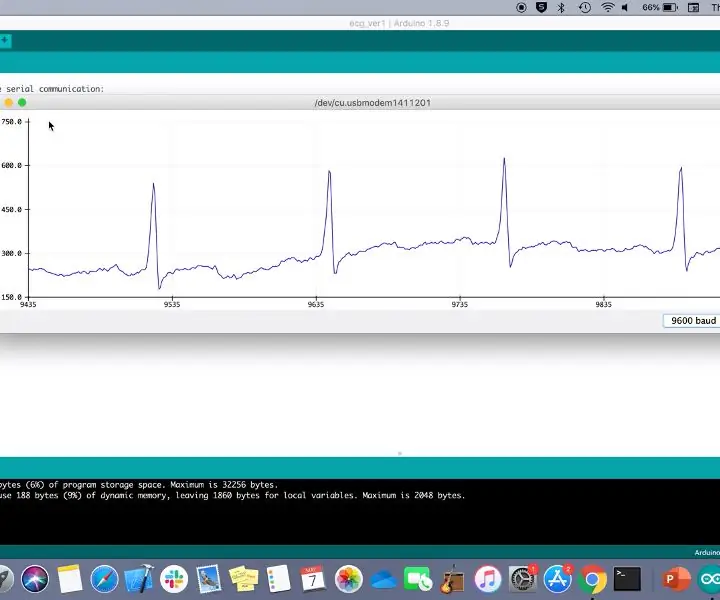
So erstellen Sie ein Elektrokardiogramm (EKG): Dieses Tutorial führt Sie durch die Schritte zum Erstellen eines 3-Punkt-Elektrokardiogramms mit einem Arduino. Bevor Sie beginnen, hier ein paar Informationen zu EKGs: Ein EKG erkennt den elektrischen Rhythmus Ihres Herzens und stellt sie grafisch dar . Dieser Graph wird als Tracin bezeichnet
So erstellen Sie eine kostenlose Domain (.co.cc) in Blogger mit .co.cc: 8 Schritte

So erstellen Sie eine kostenlose Domain (.co.cc) in Blogger With.co.cc: Klicken Sie auf diesen Link >> http://www.co.cc
So erhalten Sie Musik von fast jeder (Haha) Website (solange Sie sie hören können, können Sie sie bekommen Okay, wenn sie in Flash eingebettet ist, können Sie es möglicherweise nic

So erhalten Sie Musik von fast jeder (Haha) Website (solange Sie sie hören können, können Sie sie bekommen … Okay, wenn sie in Flash eingebettet ist, können Sie es möglicherweise nicht) BEARBEITET!!!!! Zusätzliche Informationen: Wenn Sie jemals auf eine Website gehen und ein Lied abspielen, das Sie mögen und es wollen, dann ist hier das anweisbare für Sie, nicht meine Schuld, wenn Sie etwas durcheinander bringen (nur so wird es passieren, wenn Sie ohne Grund anfangen, Dinge zu löschen) ) Ich konnte Musik für
So erstellen Sie einen Großelternkalender & Scrapbook (auch wenn Sie nicht wissen, wie man ein Scrapbook erstellt): 8 Schritte (mit Bildern)

So erstellen Sie einen Großelternkalender & Sammelalbum (auch wenn Sie nicht wissen, wie man Sammelalbum erstellt): Dies ist ein sehr wirtschaftliches (und sehr geschätztes!) Weihnachtsgeschenk für Großeltern. Ich habe dieses Jahr 5 Kalender für weniger als 7 US-Dollar pro Stück gemacht. Materialien: 12 tolle Fotos von Ihrem Kind, Kindern, Nichten, Neffen, Hunden, Katzen oder anderen Verwandten 12 verschiedene Stücke
